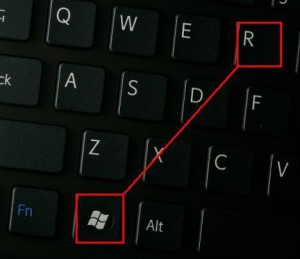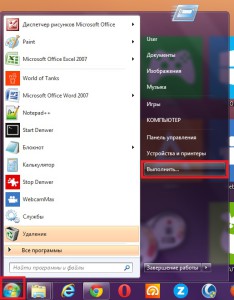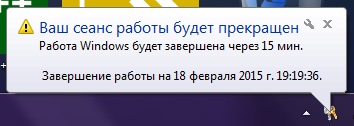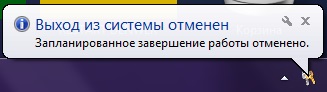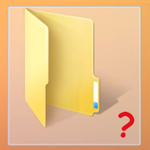Здравствуйте дорогие читатели блога just-it.ru. Сегодня, я хочу Вам рассказать о том, как выключить компьютер через определенное время без установки каких-либо программ.
Спросите, а для чего это вообще нужно? Скажу Вам, что это очень полезная вещь! Вот например, моя любимая двоюродная сестра не может заснуть просто так, не посмотрев что-либо перед сном.
Она включает на ноутбуке какое-нибудь кино, ставит таймер отключения компьютера, к примеру, на сорок минут.
Засыпает минут через тридцать, а компьютер выключается сам через десять минут! По-моему, это очень удобно! Во-первых, ПК не будет работать впустую всю ночь, во-вторых, это экономия электричества!
Как настроить автоматическое выключение компьютера
Сразу скажу, что это очень простой и легкий способ. Для начала, Вам потребуется вызвать окно системной программы «Выполнить«.
Для этого нажмите на своей клавиатуре одновременно две клавиши Win + R.
Если у Вас, по каким-либо причинам, не работает одна из этих кнопок, то нажмите Пуск, справа будет «Выполнить«.
В открывшемся окне, в строке для ввода, введите следующую команду и нажмите Enter:
shutdown /s /t 900
На панели уведомлений появится сообщение такого типа:
Что же это такое? shutdown /s /t – команда управления таймером отключения компьютера, ее просто скопируйте с моего сайта, а вот число 900, это количество секунд, через которое компьютер самостоятельно завершит работу. Этот параметр меняйте на свое усмотрение. 900 секунд это 15 минут, если вам надо к примеру на 2 часа, то следует ввести shutdown /s /t 7200.
Надеюсь смысл Вы поняли.
Для того чтобы отменить таймер, выполните следующую команду:
shutdown /a
После чего появится сообщение, в области уведомлений, что выход из системы отменен.
Теперь Вы знаете, как выключить компьютер через определенное время. Надеюсь, что данная статья Вам пригодится. Не забудьте поделиться этим материалом со своими друзьями в социальных сетях!